Come vedere se una foto è presa da Internet
Un amico ti ha appena inviato una foto a dir poco spettacolare, dicendoti di essere l’autore dello scatto originale. A te, però, è sorto il sospetto che questa persona stia cercando di farti uno scherzo, spacciando per sua un’immagine che, di fatto, non lo è: per questo, insospettito, hai aperto Google alla ricerca di una guida che potesse spiegarti efficacemente come vedere se una foto è presa da Internet, così da toglierti ogni dubbio riguardo l’autenticità della stessa.
E se ti dicessi che sei finito proprio nel posto giusto, al momento giusto? Ebbene, è proprio così: di seguito, infatti, ho intenzione di spiegarti le tecniche più rapide ed efficaci per raggiungere l’obiettivo che ti sei prefissato. Non preoccuparti, non hai bisogno di particolari strumenti o di acquistare alcunché: tutto ciò che devi fare è un’operazione di “ricerca inversa” delle immagini, che può essere tranquillamente portata a termine utilizzando il motore di ricerca o l’app di Google, o attraverso altri servizi disponibili gratuitamente in Rete.
Come dici? Ora non vedi l’ora di allontanare o confermare i sospetti che nutri sul presunto autore della foto? Perfetto, allora ritaglia qualche minuto di tempo libero per te e leggi con estrema attenzione tutto quanto ho da spiegarti sull’argomento: sono sicuro che, seguendo pedissequamente le istruzioni che mi appresto a fornirti, sarai in grado di portare a termine in modo brillante il compito che ti sei auto-assegnato. A questo punto, non mi resta altro da fare che augurarti buona lettura e, perché no, buona investigazione!
Indice
- Come vedere se una foto è presa da Internet da PC
- Come vedere se una foto è presa da Internet su smartphone
- Altre soluzioni
Come vedere se una foto è presa da Internet da PC
Nel caso volessi scoprire come fare a controllare se una foto che hai salvato nella memoria interna del PC sia stata presa da Internet, ti consiglio di non distrarti in questo capitolo. Le procedure che ti andrò a mostrare sono totalmente gratuite e possono essere messe in pratica su qualunque browser.
Google Immagini
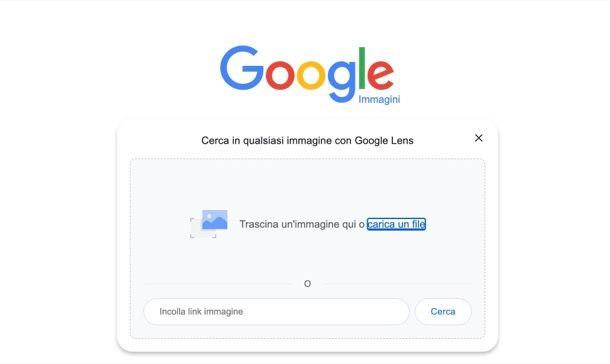
Il primo metodo per vedere se una foto è presa da Internet che ti consiglio di applicare prevede l’utilizzo di Google Immagini, la “divisione” del celebre motore di ricerca dedicata a foto, disegni e qualsiasi altra tipologia di contenuto “grafico”.
In particolare, Google Immagini non permette soltanto di trovare foto tramite le parole digitate nell’apposito campo, ma anche di effettuare una ricerca inversa: ciò significa che è possibile caricare una foto sul sito (o specificare l’indirizzo Internet presso cui è salvata) per far sì che Google trovi tutte le immagini simili presenti in Rete. In tal modo, capire se una foto “sospetta” sia originale o meno diventa un gioco da ragazzi!
Procedere è davvero molto semplice: per prima cosa, collegati alla pagina principale del servizio e clicca sull’icona a forma di macchina fotografica presente nella barra di ricerca, dopodiché clicca sulla voce carica un file ed effettua l’upload dell’immagine “sospetta” su Google Immagini.
Dopo qualche secondo, il sito dovrebbe risponderti con una serie di foto simili a quella che hai caricato e, previo clic sul bottone Trova fonte dell’immagine, dei link ai siti Internet che contengono una copia esatta della stessa: qualora dovessi visualizzare qualche risultato per te interessante, dovrai semplicemente andare a visitare la pagina proposta per scoprire ulteriori dettagli sulla foto in questione.
Con un pizzico di fortuna, potresti capire fin da subito se l’immagine di tuo interesse sia stata presa o meno da un sito Internet e, in caso positivo, risalire all’origine, smascherando l’eventuale tentativo di prenderti in giro.
Se, invece, la foto in questione è già presente in Rete e vuoi effettuare la ricerca direttamente dalla pagina in questione, puoi copiare l’indirizzo della foto facendo clic destro sulla stessa e scegliendo la voce per copiare l’indirizzo dell’immagine dal menu proposto, per poi accedere a Google Immagini, cliccare sul campo di testo Incolla link immagine e incollare l’indirizzo copiato in precedenza nell’apposita casella. Per avviare la ricerca, pigia sul pulsante Cerca.
TinEye
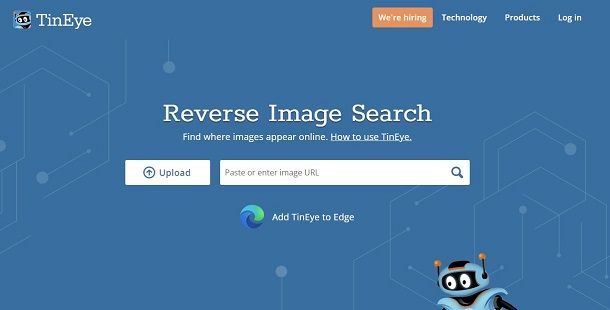
Un altro ottimo sito Web utile per effettuare la ricerca inversa di immagini è TinEye: esattamente come visto in precedenza, anche questo portale permette di caricare delle foto e “pescare” dal Web risultati simili a queste ultime. Anche se i risultati potrebbero non essere numerosi quanto quelli di Google, vale sicuramente la pena dargli un’occhiata.
Per usare TinEye, la prima cosa che devi fare è collegarti alla pagina iniziale del servizio da qualsiasi browser per desktop o per smartphone/tablet, cliccare sulla voce Upload collocata accanto alla barra di ricerca e selezionare l’immagine di tuo interesse tramite il pannello di esplorazione proposto a schermo.
A questo punto, attendi che l’upload della foto venga portato a termine per visualizzare tutti i siti che contengono immagini simili ad essa: anche in questo caso, hai la possibilità di capire “a colpo d’occhio” se la foto è stata presa o meno da Internet e di ottenere maggiori informazioni cliccando sugli eventuali risultati ricevuti.
Se lo desideri, puoi cercare anche immagini simili a quelle già presenti online: per farlo, devi recarti nella pagina principale del servizio e incollare nel campo Paste or enter image URL l’indirizzo della foto in questione, cliccando successivamente sull’icona a forma di lente d’ingrandimento.
Per tua informazione, puoi utilizzare TinEye in modo ancor più rapido sfruttando le estensioni disponibili per Chrome, Firefox, Edge e Opera: una volta installato l’add-on, puoi cercare qualsiasi immagine contenuta su un sito Web facendo clic destro su di essa e utilizzando l’apposita voce dal menu proposto.
Come vedere se una foto è presa da Internet su smartphone
Vuoi sapere come vedere se una foto è presa da Internet attraverso lo smartphone o il tablet? Niente paura, puoi usare sia i metodi visti in precedenza dai browser mobile, sia quelli che ti sto per indicare qui sotto.
Android
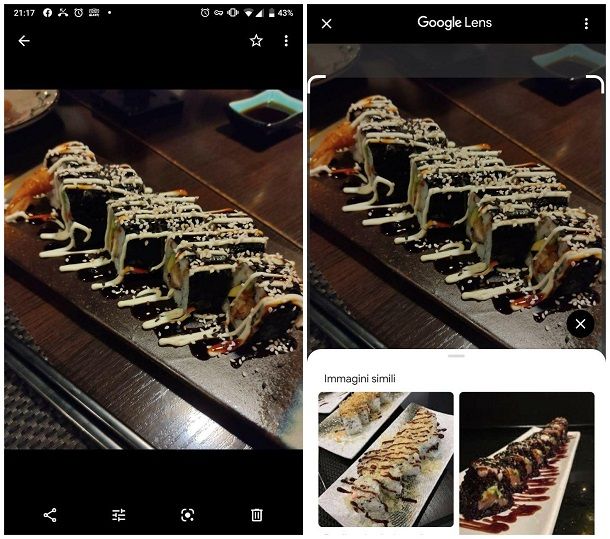
Vedere se una foto è presa da Internet su dispositivi Android è davvero semplice. Per prima cosa, recati nello store del tuo dispositivo e scarica l’applicazione Google Foto, facendo tap sul tasto Installa nello store.
Fatto ciò, apri l’applicazione, completa l’accesso a un account Google, quindi consenti l’accesso alla fotocamera e allo spazio di archiviazione dello smartphone. A questo punto, non devi far altro che fare tap in corrispondenza della foto di tuo interesse, e pigiare l’icona a forma di fotocamera posizionata in basso.
La schermata comparsa, ti da’ l’opportunità di controllare eventuali similitudini tra altre foto presenti sul Web nella schermata Immagini simili. Nella parte inferiore della schermata, inoltre, puoi trovare diversi filtri, in modo da effettuare la ricerca in base a delle categorie ben mirate (Traduci, Testo, Compiti, Shopping, Luoghi e Cibo).
Nel caso fossi in possesso di uno smartphone Android Pixel o Nexus, devi sapere che questa funzione è integrata all’interno dell’app preinstallata Fotocamera di Google. Per utilizzare la funzione, apri l’app e recati nella sezione Modalità di scatto dell’app.
Fai tap, dunque, sulla voce Altro, posta in fondo e seleziona l’opzione Lens nel menu comparso su schermo. Fai tap quindi sull’icona a forma di Galleria, che si trova di fianco al tasto centrale di scatto, e scegli la foto sulla quale effettuare la ricerca inversa da quelle che compaiono su schermo.
Il motore di ricerca ha le stesse funzioni che ti ho indicato poc’anzi per quanto riguarda la ricerca da Google Foto.
iOS/iPadOS
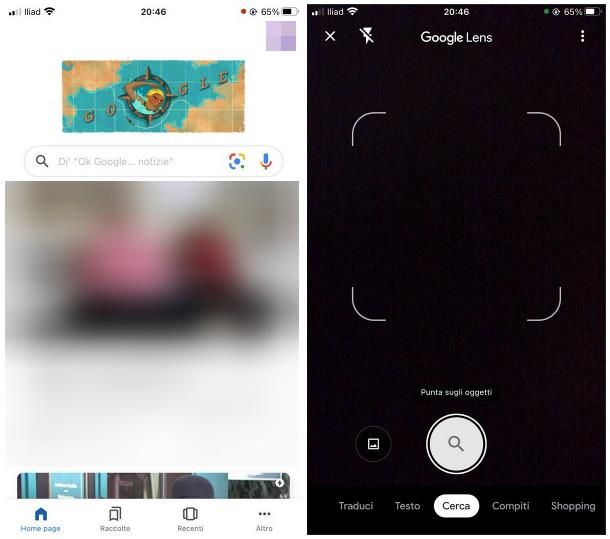
Per controllare se una foto è presa da Internet attraverso iPhone o iPad, ti basta scaricare l’applicazione ufficiale di Google dall’App Store. Dopo averla installata attraverso il tasto Ottieni presente nello store (e aver eventualmente verificato la tua identità), aprila e completa l’accesso alla stessa tramite account Google.
A questo punto, non ti resta che fare tap sull’icona a forma di fotocamera, presente sulla destra della barra di ricerca interna dell’app. Vai poi sull’icona della foto, consenti l’accesso alle immagini presenti nel rullino, quindi accetta i termini di servizio.
Scorri ora nel pannello denominato Tutte le immagini per trovare la foto di tuo interesse, quindi fai semplicemente tap su di essa per visualizzare le immagini corrispondenti. Come visto per dispositivi Android, puoi scegliere varie categorie di ricerca (Traduci, Testo, Compiti, Shopping, Luoghi e Cibo).
La stessa funzione è integrata anche all’interno dell’applicazione Google Foto. Una volta installata e aperta, ti basta fare tap su una delle foto presenti nel rullino, quindi selezionare l’icona a forma di fotocamera presente nella parte bassa della schermata per avviare la ricerca.
Altre soluzioni
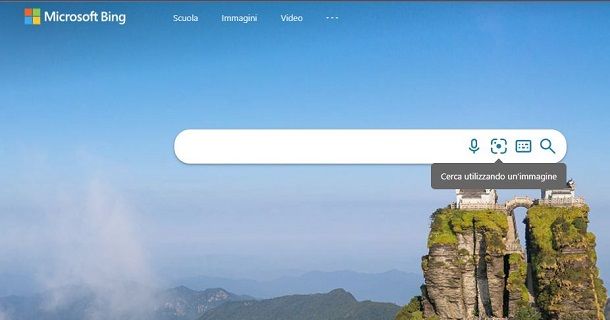
Nel caso i servizi che ti ho consigliato più sopra non dovessero soddisfarti, sappi che sono presenti sul Web davvero tantissimi motori di ricerca inversa per le immagini. Puoi utilizzare, ad esempio, Bing Immagini, che ti consente di effettuare una ricerca sul database di immagini di Bing attraverso il tasto a forma di fotocamera presente in corrispondenza della barra di ricerca del sito.
In alternativa puoi avvalerti anche di PimEye, che sfrutta l’Intelligenza Artificiale (AI) per trovare pagine Web che contengano immagini con il volto della persona ritratta nell’immagine “di partenza”. La ricerca è gratuita, ma per risalire alle pagine Web che contengono le foto bisogna sottoscrivere l’abbonamento, che parte da 35,99 euro/mese.
Ti sconsiglio di scaricare applicazioni per smartphone che ti promettono di effettuare la ricerca inversa, in quanto quasi tutte si appoggiano al servizio Google Lens. Nel caso volessi approfondire l’argomento, puoi dare un’occhiata al tutorial su come funziona Google Lens e, nel caso, come disattivarlo.

Autore
Salvatore Aranzulla
Salvatore Aranzulla è il blogger e divulgatore informatico più letto in Italia. Noto per aver scoperto delle vulnerabilità nei siti di Google e Microsoft. Collabora con riviste di informatica e cura la rubrica tecnologica del quotidiano Il Messaggero. È il fondatore di Aranzulla.it, uno dei trenta siti più visitati d'Italia, nel quale risponde con semplicità a migliaia di dubbi di tipo informatico. Ha pubblicato per Mondadori e Mondadori Informatica.






